MetaTrader 5: Una guía detallada para principiantes

Contents
Tabla de contenidos:
MetaTrader 5 de MetaQuotes es una de las plataformas de trading más populares en la actualidad. Combina una gran funcionalidad y una interfaz relativamente sencilla, convirtiéndola en una buena solución para toda categoría de traders. Además, MetaTrader 5 brinda acceso a un amplio rango de activos a través de los llamados «CFDs» (Contratos por diferido), que están diseñados para satisfacer las necesidades de los participantes del mercado que desean aprovechar movimientos tanto alcistas como bajistas. Al leer este artículo, descubrirás más sobre los conceptos básicos de MetaTrader 5 y sus principales características. ¡Comienza a operar en una de las mejores terminales de trading por lejos creando una cuenta en Binolla!
Vista general de MetaTrader 5
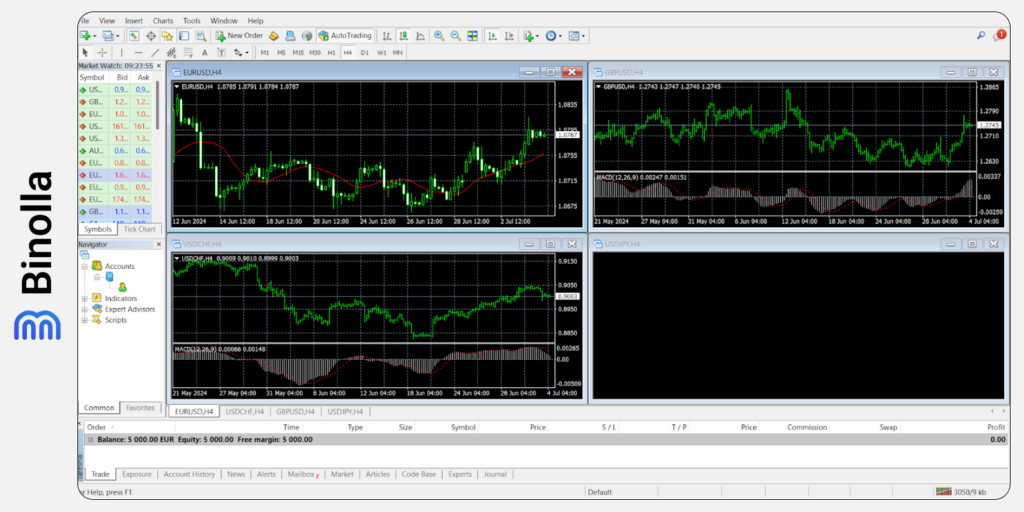
La plataforma de trading MetaTrader 5 ofrece muchas funcionalidades y tiene varias partes donde puedes obtener información útil. Aquí están todas las principales
Menú superior

Este menú contiene varias pestañas que permite a los traders hacer ajustes básicos como también añadir varias herramientas útiles. Incluye los siguientes submenús:
Archivo
Aquí se puede iniciar sesión, unirse a la comunidad MQL y abrir varios archivos, lo que es útil cuando se trata de añadir indicadores o tutores. El menú de Archivo te permite abrir un nuevo gráfico o salir de la plataforma de trading.
Ver
Este menú está diseñado para que los traders puedan ajustar la interfaz al añadir o quitar algunas pestañas del menú inferior, función que los participantes del mercado pueden usar con solo un clic. Por ejemplo, se puede añadir las pestañas de Market Watch, Navegador, Terminal, Simulador de estrategias y otras funciones. Algunas de ellas están presentadas en la plataforma predefinidamente, pero puedes quitarlas de la interfaz. Con esta opción, un trader también puede cambiar el lenguaje.
- Insertar. Esta sección ofrece una gran cantidad de indicadores de trading de distintos tipos. Aparte de ellos, los participantes pueden encontrar varias herramientas de dibujo allí, incluyendo las que permiten añadir notificaciones al gráfico.
- Gráficos. Esta se refiere a la configuración y ajustes relacionados con el área del gráfico. Aquí un trader puede cambiar el tipo de gráfico (línea, barras, velas japonesas), cambiar temporalidades y cargar varios gráficos predefinidos (incluyendo aquellos guardados previamente). En este menú, un trader también puede añadir/quitar una grilla, el auto desplazamiento o el cambio de gráfico. Esta sección te permite alejar o acercar el Zoom del gráfico y tener acceso a las propiedades de la ventana donde puedes cambiar la visualización.
- Herramientas. Esta sección permite a los traders colocar una nueva orden como también acceder al editor de MetaQuotes. Al presionar en la pestaña de Opciones, serás capaz de hacer algunos ajustes básicos a la plataforma.
- Ventana. Los traders pueden cambiar entre diseños allí, eligiendo entre varios predefinidos. También pueden organizar los íconos o cambiar entre los activos que están actualmente añadidos al área del gráfico.
- Ayuda. Por último, pero no menos importante, viene una rica biblioteca que contiene manuales y artículos relacionados con la plataforma. Desde aquí también puedes abrir el WebTraders, que es la versión de navegador de la plataforma MetaTrader 5.

Otro menú importante que ofrece muchas funciones útiles es la barra que está debajo del menú. Esta contiene las siguientes pestañas.
Nuevo gráfico

Esta función permite a un trader añadir rápidamente un nuevo activo al área de gráfico. Al presionar en la pestaña, verás un menú desplegable con todos los activos disponibles.
Menú del perfil

Esta opción permite a un trader configurar un perfil y guardarlo. El perfil define la configuración del gráfico y los indicadores específicos. Esto te permite crear tus propias configuraciones gráficas y navegar entre ellas. Por ejemplo, puedes añadir varios gráficos de EUR/USD con diferentes grupos de indicadores en una pantalla y cambiar entre ellos para realizar un análisis de múltiple temporalidad.
Market Watch

Esta función está activada de forma predeterminada. Abre la ventana de Market Watch en la parte izquierda de la plataforma.
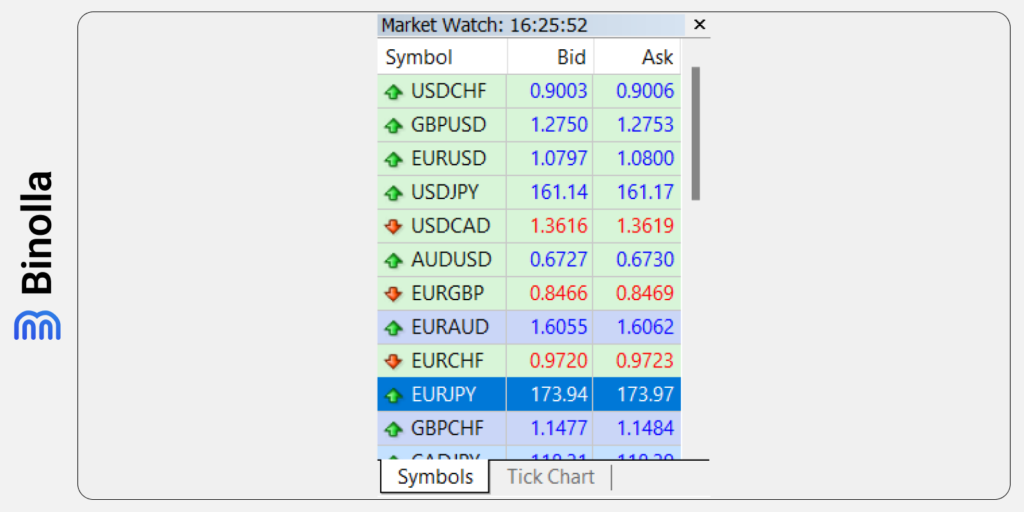
Aquí se puede ver una lista de pares de divisas y otros activos que están disponibles en la plataforma Binolla MetaTrader 5. Además, puedes ver la diferencia entre los precios de Bid/compra y el Ask/venta. Al hacer clic derecho en cada par de divisas, un trader puede añadirlo a la pantalla del gráfico o también colocar una orden.
Aparte de simplemente mostrar activos, Marketwatch tiene muchas opciones que pueden ser muy útiles para los traders. Estas incluyen:
- Nueva orden. Una vez activada, esta opción te permite colocar una orden en la plataforma. Esta opción también se puede encontrar en el menú superior de la terminal de trading;
- Ventana de gráfico. Cuando pases el cursor sobre un activo en particular y hagas clic derecho en él, serás capas de añadirlo a los gráficos instantáneamente;
- Gráfico de tick. Para cada activo en la ventana de MarketWatch, puedes iniciar un gráfico de tick y ver las fluctuaciones del precio más pequeñas;
- Profundidad del mercado. Al utilizar esta función, verás donde puedes colocar órdenes de stop loss, take profits o toma de ganancias, como también donde se pueden fijar órdenes pendientes. Con la profundidad del mercado, serás capas de resaltar algunos niveles de interés donde el precio puede frenar e incluso revertir;
- Especificación. Al hacer clic derecho en cualquiera de los activos disponibles en la pestaña de MarketWatch, tendrás acceso a gran cantidad de información sobre un par de divisas, acción u otro instrumento. En particular, la siguiente información está disponible:
- Spread;
- Dígitos;
- Nivel de stop;
- Tamaño del contrato;
- Margen de divisa;
- Modo de cálculo de ganancia;
- Modo de cálculo de margen;
- Margen de cobertura;
- Porcentaje de Margen:
- Trade;
- Ejecución;
- Modo GTC;
- Volumen mínimo;
- Volumen máximo;
- Paso de volumen;
- Tipo de Swap;
- Swap largo;
- Swap corto;
- Swap de 3 días.
- Ocultar, Ocultar todo, Mostrar todo, Símbolos, Grupos. Estas opciones permiten a los traders mostrar todos los activos disponibles en la plataforma u ocultar uno o todos ellos;
- Spread. Puedes añadir un spread para cada activo mostrado en la pestaña de MarketWatch;
- Máximo/mínimo. Los traders pueden ver el máximo y mínimo para cada periodo de todos los activos disponibles en la pestaña;
- Hora. Otra opción que te permite ver la hora actual;
- Grilla y organización automática. Puedes añadir o quitar la grilla y la organización automática de todos los activos en la pestaña de MarketWatch.
Ventana de información

Al presionar en esta pestaña abrirás una nueva ventana con la información del mercado. Desde ahora, al mover el cursor sobre el gráfico, verás la fecha, hora y parámetros del precio para una temporalidad particular.

La pestaña de Navegador contiene varias opciones y funciones que pueden ser útiles para un trader. Por ejemplo, se puede cambiar entre cuentas allí, como también ver los indicadores actuales y añadirlos desde cero. Además, los traders pueden elegir entre todos los tutores y scripts disponibles.
Terminal

El próximo botón abre la ventana de Terminal, que se encuentra justo debajo del gráfico principal. Está activado de forma predeterminada. Esta ventana contiene mucha información útil sobre el trade actual y el progreso. Además, varios submenús te permitirán ver el historial de tu cuenta y exposición al mercado, leer las últimas noticias de Binolla, enfocarte en los fundamentales, ver opiniones de expertos, revisar tus alertas actuales, etc.
Trade
Esta ventana contiene información sobre tu balance total, capital y margen libre. Además, aquí puedes ordenar tus trades activos por número de ID, hora, tipo, tamaño y otros parámetros. Esta es una pestaña esencial para traders con operaciones activas que quieran ver su desempeño.
Exposición
Al cambiar a esta pestaña, verás tu exposición, que él es el ratio de vulnerabilidad a las fluctuaciones del precio.
Historial de la cuenta
Esta sección está dedicada al historial de todas las operaciones de trading completadas en una cuenta particular. Aquí puedes encontrar los siguientes parámetros de transacción:
- Hora;
- Tipo;
- Tamaño;
- Símbolo;
- Precio;
- S/L;
- T/P;
- Tiempo;
- Precio;
- Swap;
- Ganancia;
Esta información es útil para un trader cuando quiere analizar su desempeño de trading a lo largo del tiempo.
Novedades

Al cambiar a esta pestaña, un trader verá todas las novedades de la compañía. Esto puede incluir las últimas actualizaciones de la plataforma, como también varias notificaciones importantes sobre eventos recientes relacionados con Binolla.
Alertas

Un trader puede ver todas las alertas activas que ha fijado anteriormente en la plataforma MetaTrader 5. Aparte de simplemente verlas, también puedes ajustar estas alertas e incluso eliminarlas si ya no las necesitas más.
Bandeja de entrada

La plataforma MetaTrader 5 crea una bandeja de entrada única para cada cliente de Binolla que se ha unido a la plataforma. Recibirás notificaciones importantes de la empresa, lo que es muy confortable, ya que como trader pasarás mucho tiempo dentro de la plataforma.
Mercado
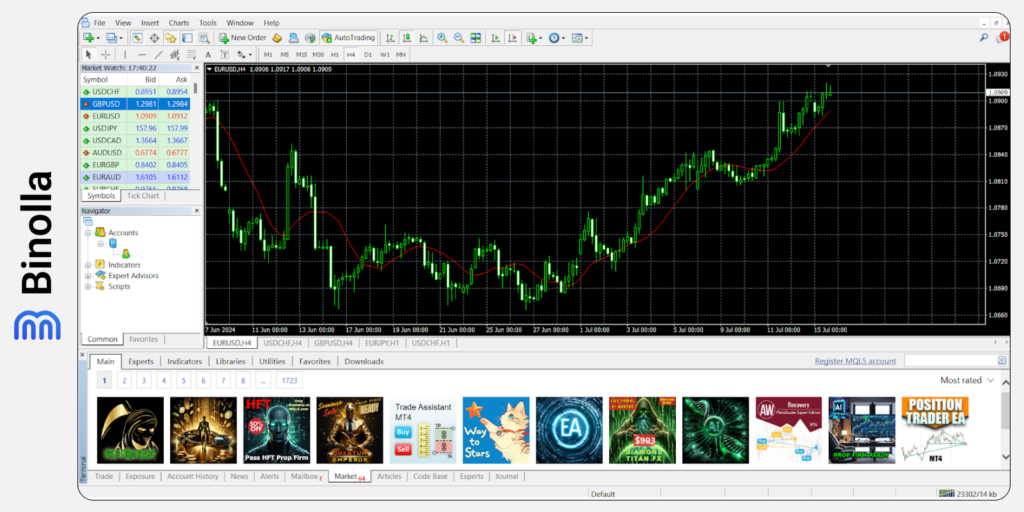
Al presionar en esta pestaña, tendrás acceso a un marketplace especial con varios indicadores, scripts y tutores. Al elegir uno, verás su precio y descripción.
Artículos
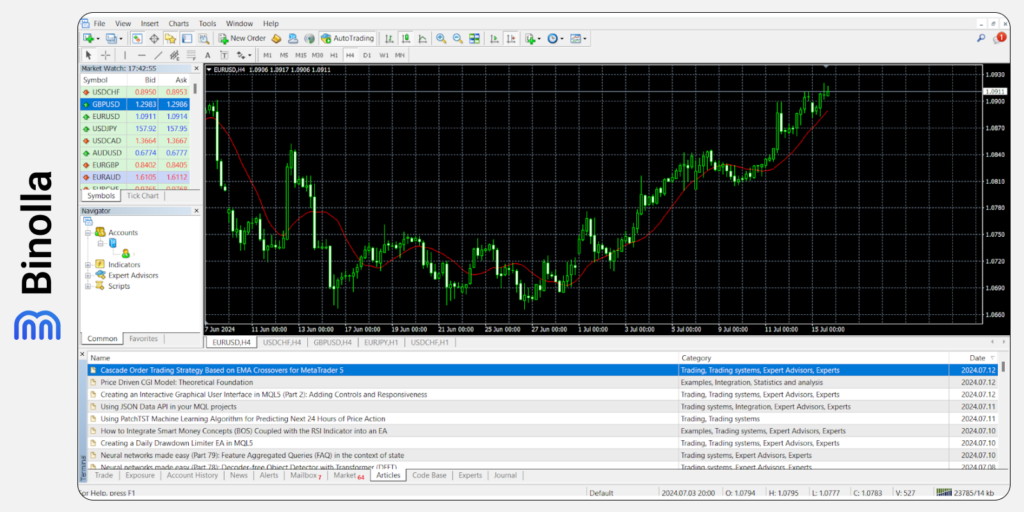
MetaTrader 5 no es solo una plataforma de trading. MetaQuotes ha construido una sólida y activa comunidad alrededor de la terminal de trading. Muchos traders comparten sus perspectivas y estrategias con otros. Todo esto y otra información se puede encontrar luego de hacer clic en la pestaña de artículos.
Biblioteca

En esta sección, los traders pueden ver todo el software disponible, incluyendo consejos de expertos e indicadores que pueden configurar a su gusto. Para hacerlo, necesitas saber cómo trabajar con lenguaje MQL.
Diario

Finalmente, hay una pestaña especial donde puedes ver todos los registros. Te muestra la hora exacta en la que la plataforma fue conectada al servidor, como también otras notificaciones de respaldo importantes.
Simulador de estrategia

Esta opción es útil para cualquier trader que quiera cambiar de una estrategia a otra o simplemente probar un nuevo sistema de trading. Ofrece todas las funcionalidades necesarias, incluyendo gráficos históricos, permitiendo ver como una estrategia particular se desempeñaría a lo largo del tiempo.
Nueva orden
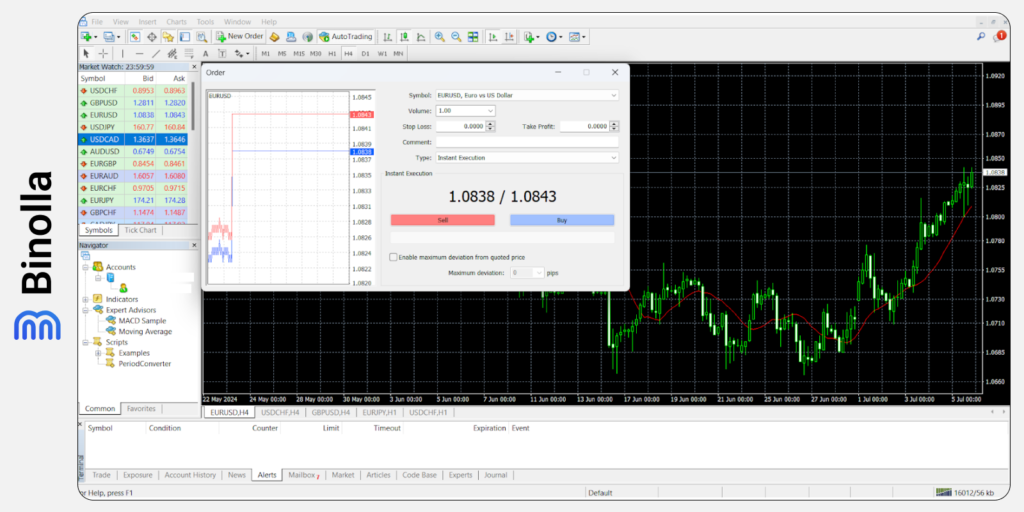
Esta ventana permite a los traders colocar varios tipos de órdenes. Aquí puedes fijar varios tipos de parámetros de un trade y abrir posiciones. La ventana contiene los siguientes campos:
- Símbolo. Al presionar en el menú desplegable, tendrás acceso a todos los activos disponibles en la plataforma;
- Volumen. Los traders pueden elegir el tamaño de un trade o fijarlo manualmente;
- Stop loss y Take profit. Los participantes del mercado pueden gestionar sus riesgos al establecer donde un trade será cerrado automáticamente si el nivel aceptable de riesgo o el nivel esperado de ganancias son alcanzados;
- Comentario. Cada orden puede estar acompañada por un comentario de un trader que le ayudará a hacer anotaciones en el diario de trading más tarde;
- Tipo. Los usuarios de la plataforma MT 5 pueden elegir si quieren abrir una orden con ejecución instantánea (precio actual del mercado) o una pendiente (al establecer un precio al cual quieren comprar o vender);
- Botones de Compra y Venta. Al presionar en uno de estos botones, los traders puede enviar órdenes al broker.
Editor de lenguaje de MetaQuotes
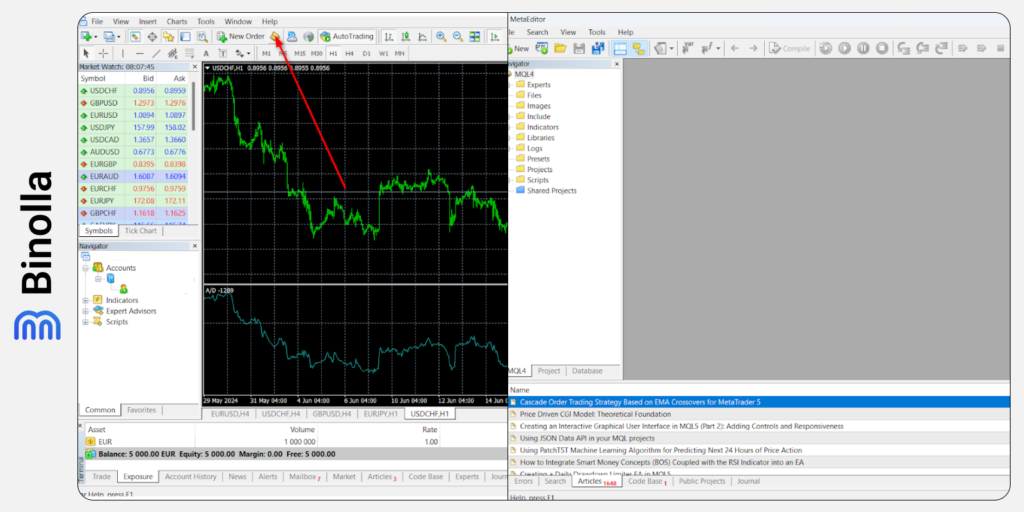
Con esta función, un trader puede crear sus propios indicadores y tutores automaticos (bots). La plataforma MetaTrader 5 está basada en el lenguaje de MetaQuotes que permite a los participantes del mercado y desarrolladores crear cualquier indicador o bot de trading que quieran.
Servidor virtual
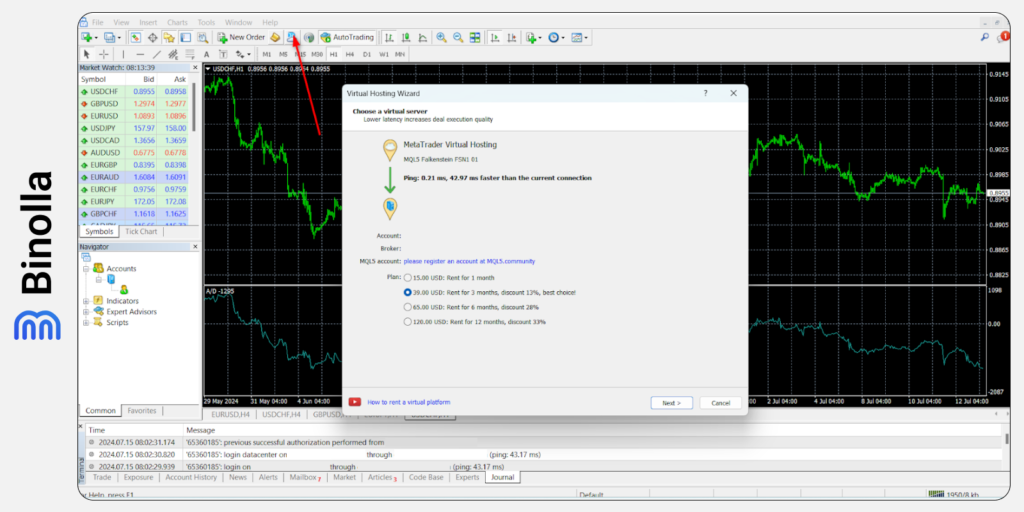
Los traders profesionales que buscan una experiencia de trading fluida, como también aquellos que desean utilizar robots o servicios de copy trading pueden rentar un servicio virtual. Esto les permitirá estar por delante de otros respecto a la ejecución de órdenes.
Registrar una cuenta como fuente de señales
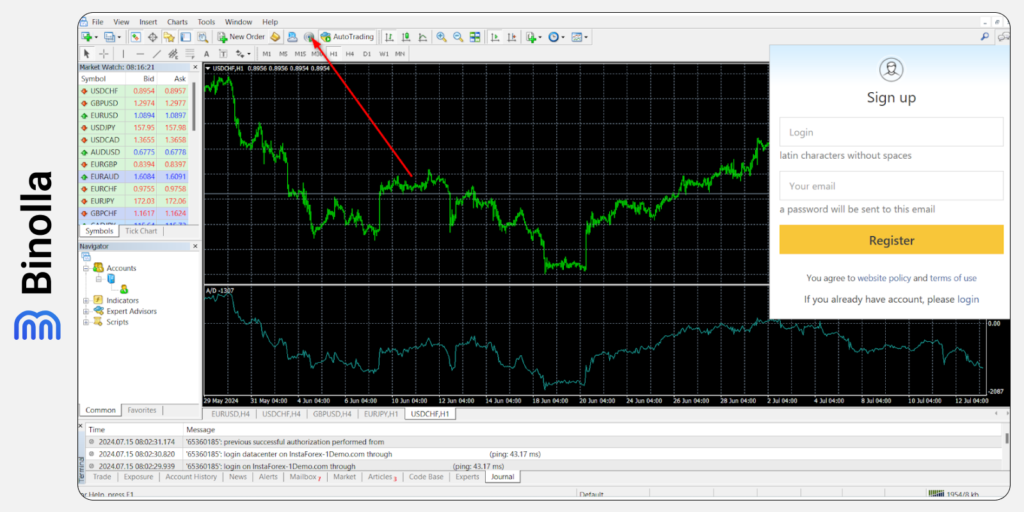
Con esta función, algunos traders pueden convertirse fácilmente en proveedores de señales. Esta función es genial para traders profesionales que quieren tener un ingreso adicional al compartir sus puntos de entrada. Los traders que se unan a estas señales y las sigan pagan un % de sus operaciones exitosas al provedor.
AutoTrading
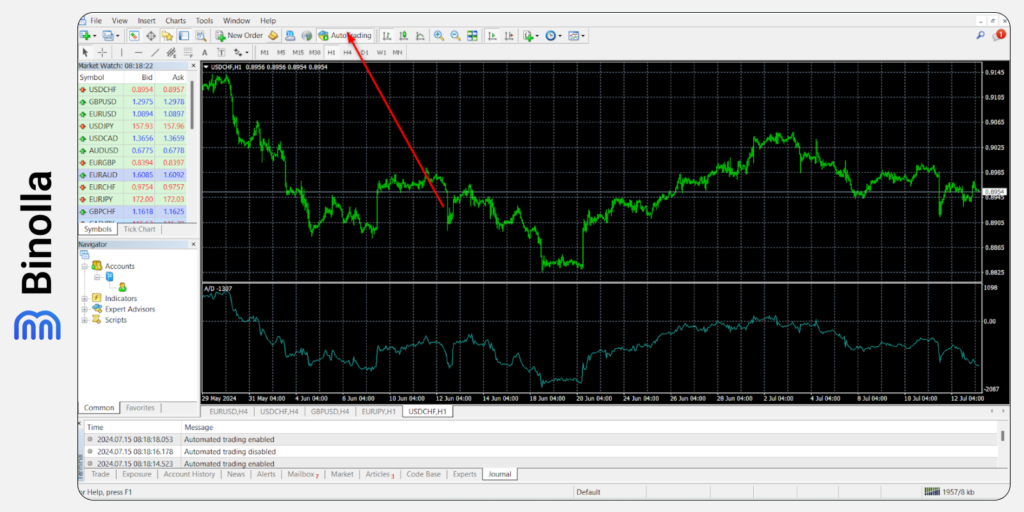
Al cambiar a esta función, un trader puede activar el auto trading y delegar parte de sus rutinas a algoritmos automatizados.
Tipos de gráficos
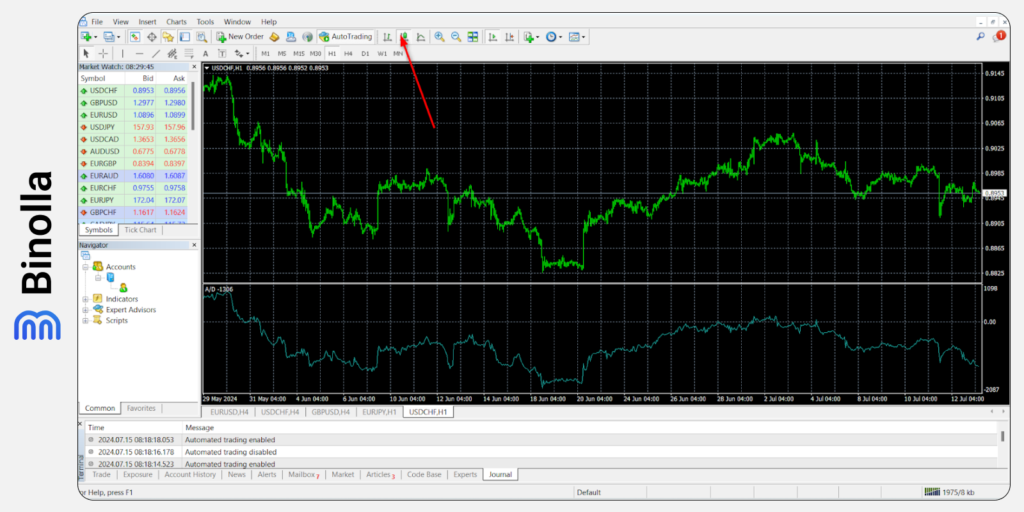
La próxima función permite a los participantes del mercado cambiar entre diferentes tipos de gráficos. La plataforma de trading MetaTrader 5 ofrece tres principales tipos de gráficos – líneas, barras y velas japonesas.
Acercar y alejar Zoom
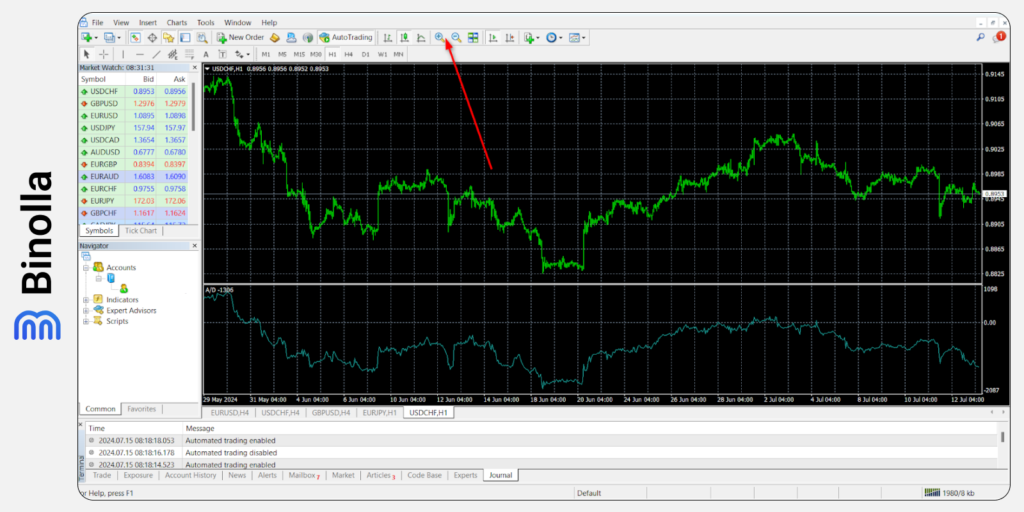
En ocasiones, un trader necesita hacer Zoom para encontrar patrones de trading, mientras que en otras alejar el gráfico le ayudará a tener una visión más estratégica de la situación actual del mercado. Al utilizar estos botones, puedes cambiar la escala del gráfico.
Organizando varios gráficos
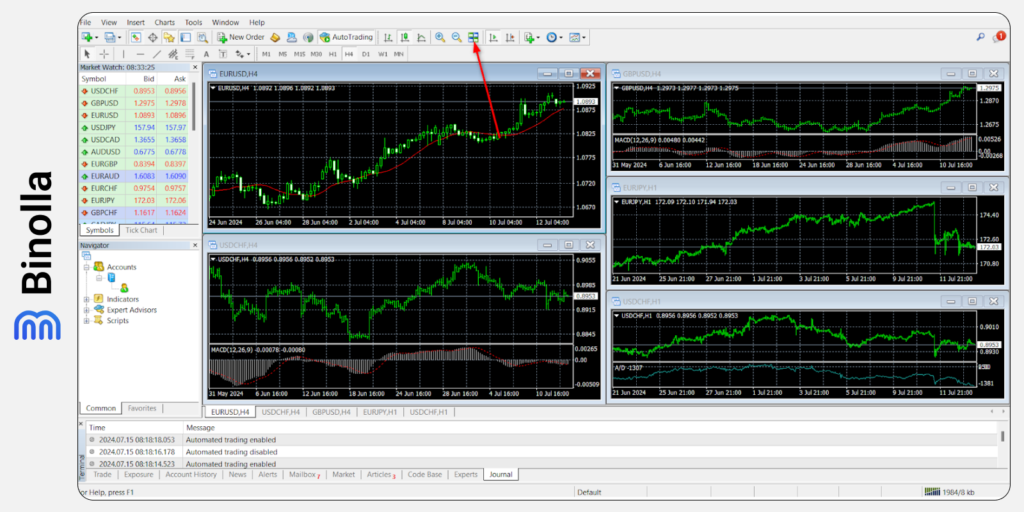
Si utilizas más de un activo en tu trading o si simplemente quieres realizar un análisis en otro mercado y encontrar algunos patrones, puedes dividir tus gráficos al presionar este botón. Como puedes ver, tendrás un acceso visual a todos los gráficos de los activos que hayas añadido a tu gráfico principal. La ventana se vuelve interactiva, ya que puedes arrastrar cualquiera de las ventanas dentro de la sección del gráfico como también expandirlas y contraerlas.
Desplazar hasta el final del gráfico y cambiarlo

Al hacer clic en estos botones, puedes cambiar la parte final del gráfico en la parte derecha de la pantalla y también activar o desactivar el auto-scroll.
Lista de indicadores

Los traders pueden navegar rápidamente a través de indicadores al presionar en este botón en vez de buscarlo en el menú principal. Aquí, tienes acceso a todos los indicadores disponibles en la plataforma MetaTrader 5
Temporalidades

El próximo botón abre un menú desplegable con todos las temporalidades disponibles. Puedes simplemente hacer clic en cualquiera para cambiar a otro periodo.
Ajustes predefinidos

Los traders pueden guardar varios gráficos predefinidos y cargarlos rápidamente en el futuro. Por ejemplo, puedes cambiar el color de las velas, añadir cualquier indicador o varios, cambiar el color de fondo, etc. Todas estas opciones se pueden guardar y puedes aplicar tales ajustes a cualquier nuevo gráfico que añadas en la plataforma.

La siguiente función que vale la pena mencionar es un submenú especial localizado justo encima del gráfico. Desde aquí puedes cambiar las temporalidades, añadir simples y sofisticadas herramientas de dibujo, así como cambiar a un cursor para ver más información sobre cada punto en el gráfico. Vamos a profundizar en cada sección de aquí:
Opciones de cursor
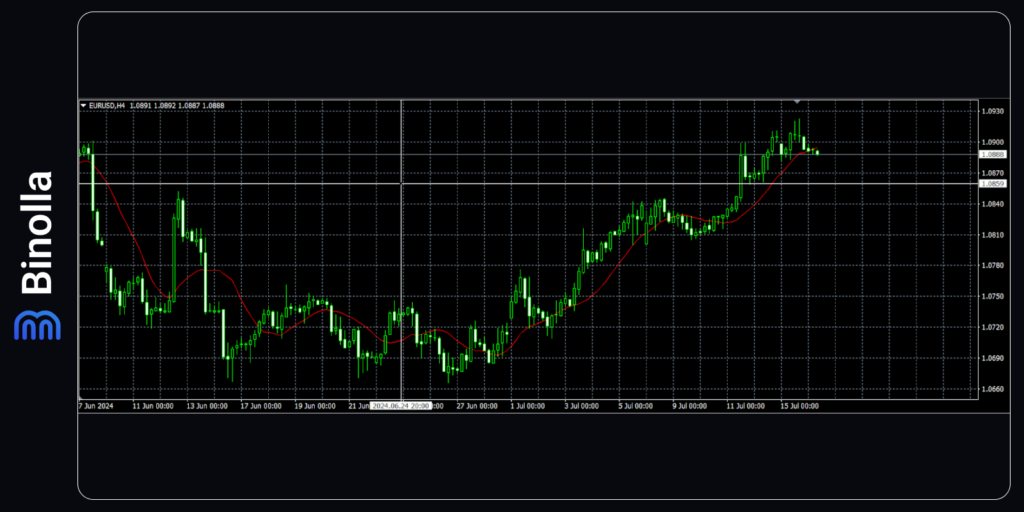
Dos opciones de cursor están disponibles en la plataforma de trading MetaTrader 5. La primera es un cursor simple similar al que está en Windows o MacOS. Te permite navegar entre todas las funcionalidades de la plataforma, presionar en varios botones, etc. La segunda opción es un curso de cruz que puede ser de gran ayuda para analizar los gráficos de precios.
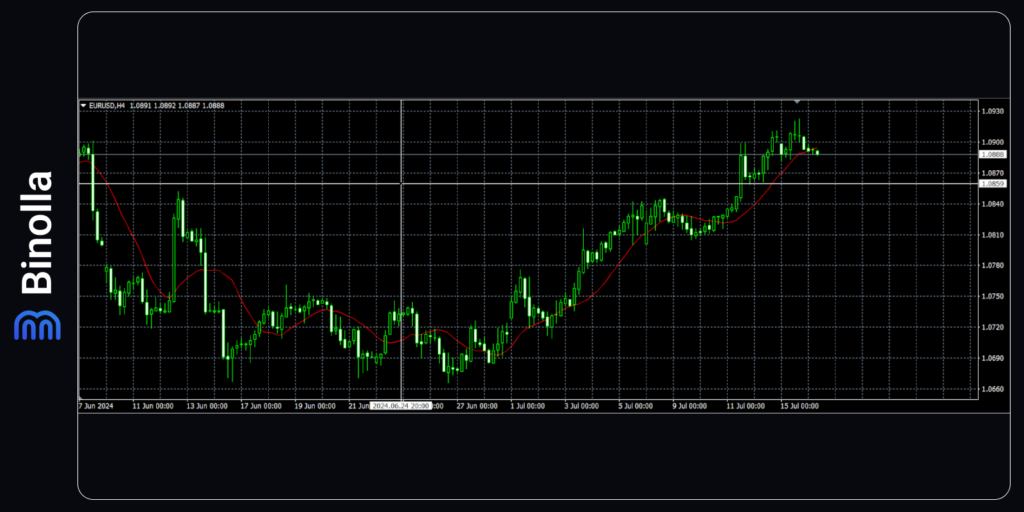
La función de cursor de cruz te permite ver el tiempo de cada vela en el gráfico, con lo que puedes hacer una investigación más profunda.
Área de dibujo
Los traders pueden usar varios tipos de herramientas para realizar análisis gráficos. En particular, puedes añadir una línea horizontal, que puede ser un nivel de soporte o resistencia, usar líneas de tendencia y líneas verticales para separar periodos, como también tener acceso a más herramientas sofisticadas como el tridente de Andrew y retrocesos de Fibonacci.
Adicionalmente, los traders pueden encontrar aquí algunas herramientas que les ayudarán a añadir notas e incluso algunos iconos básicos a los gráficos.
Gráfico
Esta sección permite a los traders analizar los precios. Con MT 5, puedes configurar los gráficos usando muchas opciones. Para acceder a ellas, necesitas hacer clic derecho cuando esta sobre el área del gráfico.

Una vez que elijas Propiedades allí, verás una ventana con todas las funcionalidades disponibles.
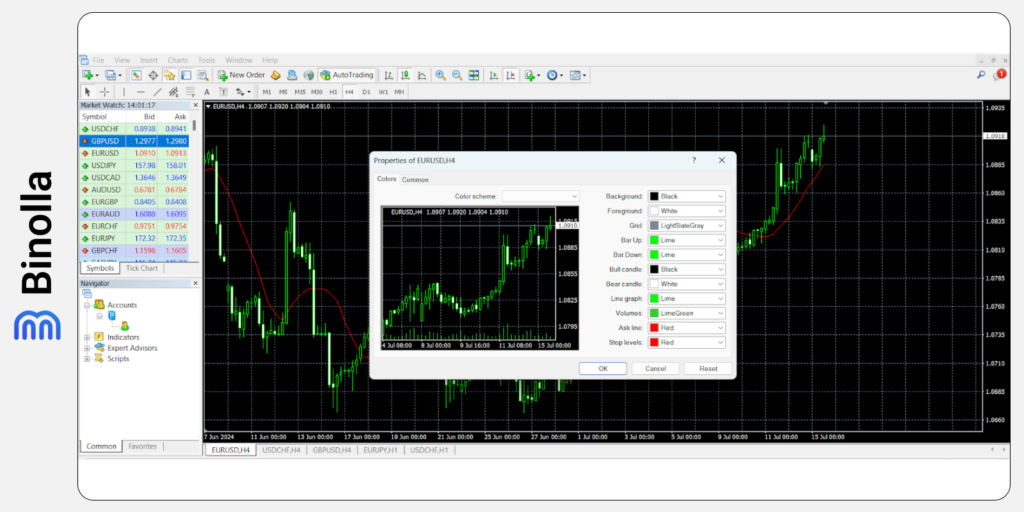
Todas las opciones están divididas en dos grupos principales – Colores y Común. El primero incluye las siguientes pestañas:
- Fondo;
- Primer plano;
- Grilla;
- Barra alcista;
- Barra bajista;
- Vela alcista;
- Vela bajista;
- Gráfico de líneas;
- Volumen;
- Línea de compra;
- Niveles de stop.
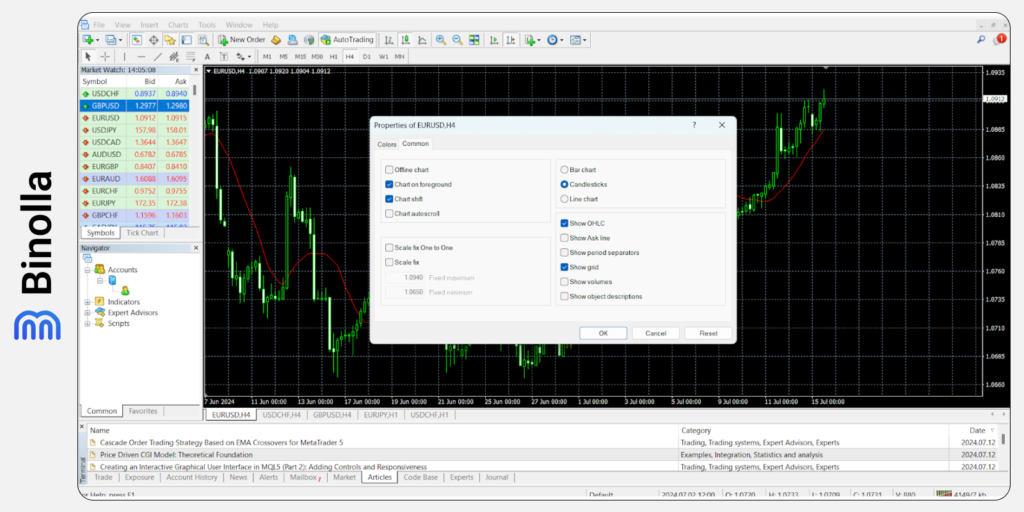
El grupo de Ajustes comunes, en cambio, permite a los traders cambiar las siguientes funciones:
- Gráfico offline;
- Gráfico en primer plano;
- Desplazamiento del gráfico;
- Autoscroll del gráfico;
- Gráfico de barras;
- Velas japonesas;
- Gráfico de líneas;
- Mostrar OHLC;
- Mostrar Línea de compra;
- Mostrar separadores de periodo;
- Mostrar grilla;
- Mostrar volumen;
- Mostrar descripciones de objetos.
Una vez que has configurado el gráfico a tu gusto, puedes guardar tus ajustes y añadirlo a cualquier otro gráfico que abras sin la necesidad de configurarlos nuevamente. Esta es una funcionalidad muy útil que permite a los traders ahorrar tiempo y esfuerzo.







